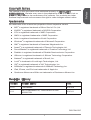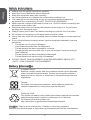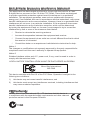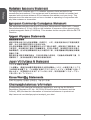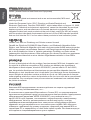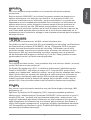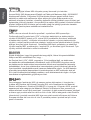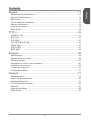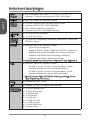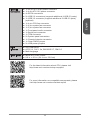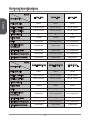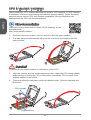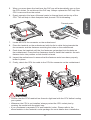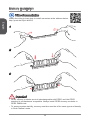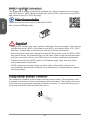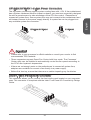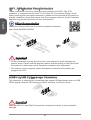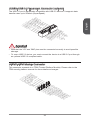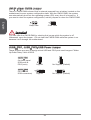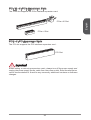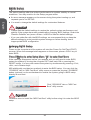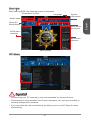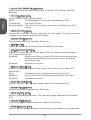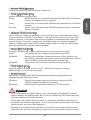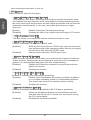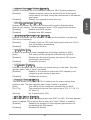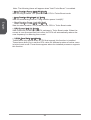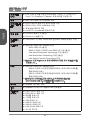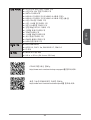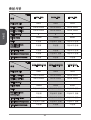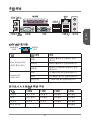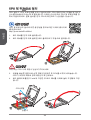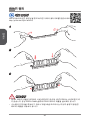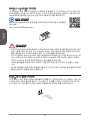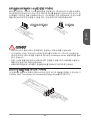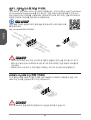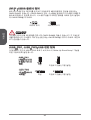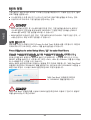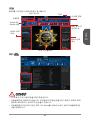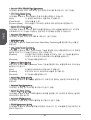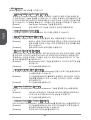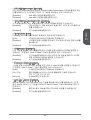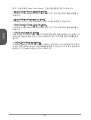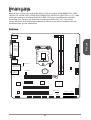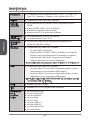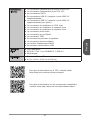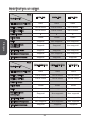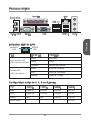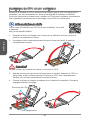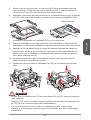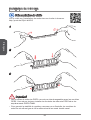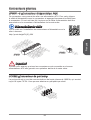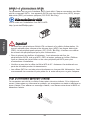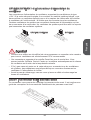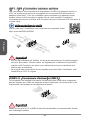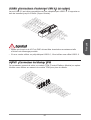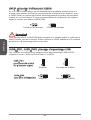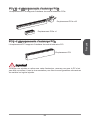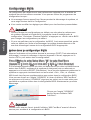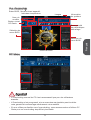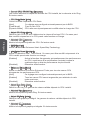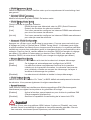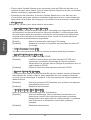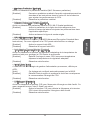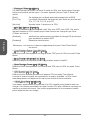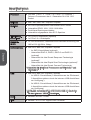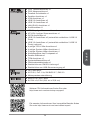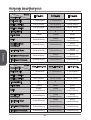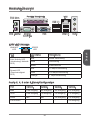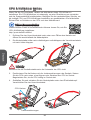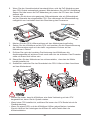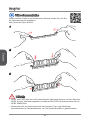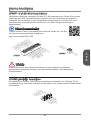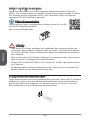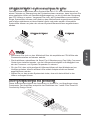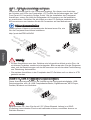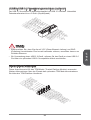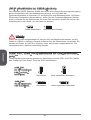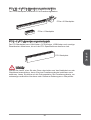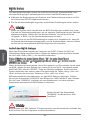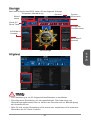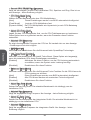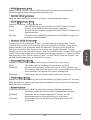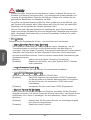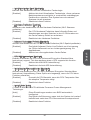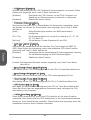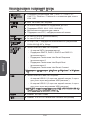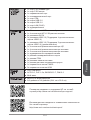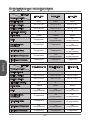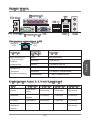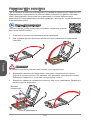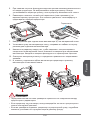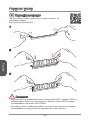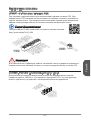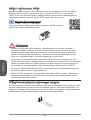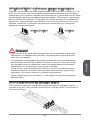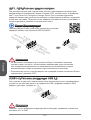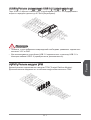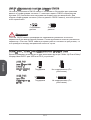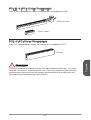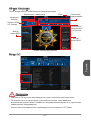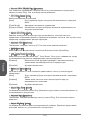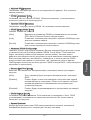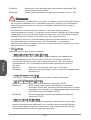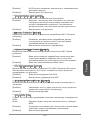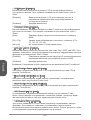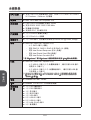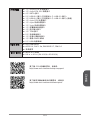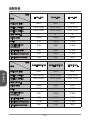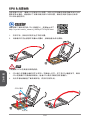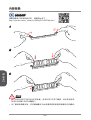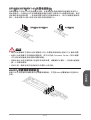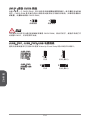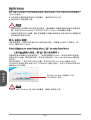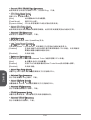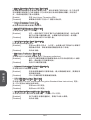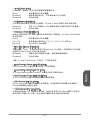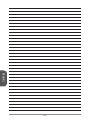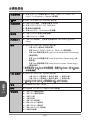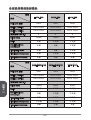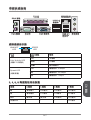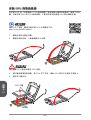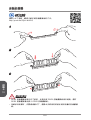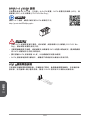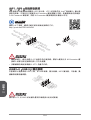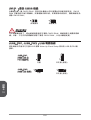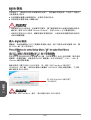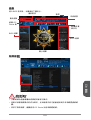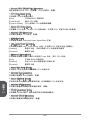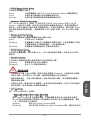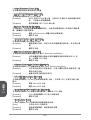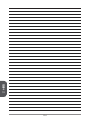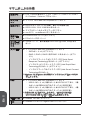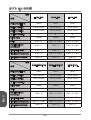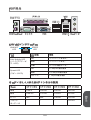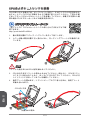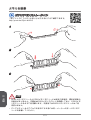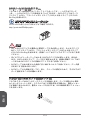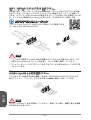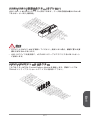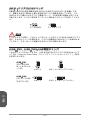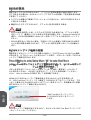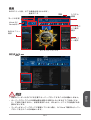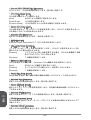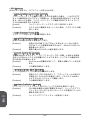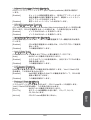Seite wird geladen ...
Seite wird geladen ...
Seite wird geladen ...
Seite wird geladen ...
Seite wird geladen ...

Preface
6
WEEE Statement
WEEE (Waste Electrical and Electronic Equipment)
ENGLISH
To protect the global environment and as an environmentalist, MSI must
remind you that...
Under the European Union (“EU”) Directive on Waste Electrical and
Electronic Equipment, Directive 2002/96/EC, which takes eect on August 3, 2005,
products of “electrical and electronic equipment” cannot be discarded as municipal
wastes anymore, and manufacturers of covered electronic equipment will be
obligated to take back such products at the end of their useful life. MSI will comply
with the product take back requirements at the end of life of MSI-branded products
that are sold into the EU. You can return these products to local collection points.
DEUTSCH
Hinweis von MSI zur Erhaltung und Schutz unserer Umwelt
Gemäß der Richtlinie 2002/96/EG über Elektro- und Elektronik-Altgeräte dürfen
Elektro- und Elektronik-Altgeräte nicht mehr als kommunale Abfälle entsorgt werden.
MSI hat europaweit verschiedene Sammel- und Recyclingunternehmen beauftragt,
die in die Europäische Union in Verkehr gebrachten Produkte, am Ende seines
Lebenszyklus zurückzunehmen. Bitte entsorgen Sie dieses Produkt zum gegebenen
Zeitpunkt ausschliesslich an einer lokalen Altgerätesammelstelle in Ihrer Nähe.
FRANÇAIS
En tant qu’écologiste et an de protéger l’environnement, MSI tient à rappeler ceci...
Au sujet de la directive européenne (EU) relative aux déchets des équipement
électriques et électroniques, directive 2002/96/EC, prenant eet le 3 août 2005,
que les produits électriques et électroniques ne peuvent être déposés dans les
décharges ou tout simplement mis à la poubelle. Les fabricants de ces équipements
seront obligés de récupérer certains produits en n de vie. MSI prendra en compte
cette exigence relative au retour des produits en n de vie au sein de la communauté
européenne. Par conséquent vous pouvez retourner localement ces matériels dans
les points de collecte.
РУССКИЙ
Компания MSI предпринимает активные действия по защите окружающей
среды, поэтому напоминаем вам, что....
В соответствии с директивой Европейского Союза (ЕС) по предотвращению
загрязнения окружающей среды использованным электрическим и электронным
оборудованием (директива WEEE 2002/96/EC), вступающей в силу 3
августа 2005 года, изделия, относящиеся к электрическому и электронному
оборудованию, не могут рассматриваться как бытовой мусор, поэтому
производители вышеперечисленного электронного оборудования обязаны
принимать его для переработки по окончании срока службы. MSI обязуется
соблюдать требования по приему продукции, проданной под маркой MSI на
территории EC, в переработку по окончании срока службы. Вы можете вернуть
эти изделия в специализированные пункты приема.
Seite wird geladen ...
Seite wird geladen ...
Seite wird geladen ...
Seite wird geladen ...
Seite wird geladen ...
Seite wird geladen ...
Seite wird geladen ...
Seite wird geladen ...

English
5
Back Panel
LAN LED Indicator
LINK/ACT
LED
SPEED
LED
LED LED Status Description
Link/ Activity LED
O No link
Yellow Linked
Blinking Data activity
Speed LED
O 0 Mbps connection
Green 00 Mbps connection
Orange Gbps connection
Audio 2, 4, 6 or 8-channel conguration
Port 2-channel 4-channel 6-channel 8-channel
Blue Line in RS-Out RS-Out RS-Out
Green Line out FS-Out FS-Out FS-Out
Pink Mic Mic CS-Out CS-Out
Front audio - - - SS-Out
PS/2 Mouse
PS/2 Keyboard USB 2.0
USB 3.0
VGA
LAN
Parallel
Serial Audio
Seite wird geladen ...
Seite wird geladen ...
Seite wird geladen ...
Seite wird geladen ...
Seite wird geladen ...
Seite wird geladen ...
Seite wird geladen ...
Seite wird geladen ...
Seite wird geladen ...
Seite wird geladen ...
Seite wird geladen ...
Seite wird geladen ...
Seite wird geladen ...
Seite wird geladen ...
Seite wird geladen ...
Seite wird geladen ...
Seite wird geladen ...
Seite wird geladen ...
Seite wird geladen ...
Seite wird geladen ...
Seite wird geladen ...
Seite wird geladen ...
Seite wird geladen ...
Seite wird geladen ...
Seite wird geladen ...
Seite wird geladen ...
Seite wird geladen ...
Seite wird geladen ...
Seite wird geladen ...
Seite wird geladen ...
Seite wird geladen ...
Seite wird geladen ...
Seite wird geladen ...
Seite wird geladen ...
Seite wird geladen ...
Seite wird geladen ...
Seite wird geladen ...
Seite wird geladen ...
Seite wird geladen ...
Seite wird geladen ...
Seite wird geladen ...
Seite wird geladen ...
Seite wird geladen ...
Seite wird geladen ...
Seite wird geladen ...
Seite wird geladen ...
Seite wird geladen ...
Seite wird geladen ...
Seite wird geladen ...
Seite wird geladen ...
Seite wird geladen ...
Seite wird geladen ...
Seite wird geladen ...
Seite wird geladen ...
Seite wird geladen ...
Seite wird geladen ...
Seite wird geladen ...
Seite wird geladen ...
Seite wird geladen ...
Seite wird geladen ...
Seite wird geladen ...

Deutsch
77
Deutsch
Danke, dass Sie sich für das CSM-B85M-P32/ CSM-H8M-P32/ H8M-P32L/
H87M-P32/ B85M-P32 oder H8M-P32 (MS-7846 v.X) Micro-ATX Motherboard
entschieden haben. Das Motherboard basiert auf dem Intel H8/ B85 oder
H87 Chipsatz und ist optimal auf Energieeenz ausgerichtet. Entworfen, um
den hochentwickelten Intel LGA50 Prozessor zu unterstützen, stellt dieses
Motherboard die ideale Lösung zum Aufbau eines professionellen Hochleistungs-
Desktop-Systems dar.
Layout
BA
T1
Top : mouse
Bottom:keyboard
Top :
Parallel Port
Bottom:
COM portA
VGA port
Top: LAN Jack
Bottom: USB2.0 ports
USB3.0 ports
T:Line-In
M:Line- Out
B:Mic-In
PCI_E1
PCI_E2
PCI2
PCI1
JCOM2
JAUD1
SYSFAN1
JUSB_PW1
JUSB_PW2
JTPM1
JUSB2JFP1
JFP2
JUSB1
JCI1
JBAT1
SATA1
JPWR1
SYSF
AN
2
CPUFAN
DIMM1
DIMM2
JPWR2
SATA2
SATA4
SATA3
J (
optional)
U
SB3
J (
optional)
U
SB3

Deutsch
78
Spezikationen
Prozessor Die Intel
®
Core™ i7 / Core™ i5 / Core™ i3 / Pentium
®
/
Celeron
®
Prozessoren der 4. Generation für LGA 50
Sockel
■
Chipsatz Intel
®
H8/ B85/ H87 Express Chipsatz■
Speicher 2x DDR3 Speicherplätze unterstützen bis zu 32GB
Unterstützt DDR3 600/ 333/ 066 MHz
Dual-Kanal-Speicherarchitektur
Unterstützt ungepuerte Non-ECC-Speicher
■
■
■
■
Erweiterung-
anschlüsse
x PCIe x6-Steckplatz (optional)
x PCIe 2.0 x-Steckplatz
■
■
Onboard-
Grak
x VGA Anschluss, unterstützt eine maximale Auösung von
920x200 @ 60Hz, 24bpp
■
Aufbewahrung Intel H8/ B85/ H87 Express Chipsatz
4x SATA Anschlüsse (optional)
Unterstützt RAID 0, RAID, RAID 5 und RAID 0
(optional)
Unterstützt die Intel Smart Response Technologie
(optional)*
Unterstützt die Intel Rapid Start Technologie (optional)*
Unterstützt die Intel Smart Connect Technologie
* Unterstützt die Intel Core Prozessoren auf Windows 7 und
Windows 8
■
-
-
-
-
-
USB Intel H8/ B85/ H87 Express Chipsatz
4x USB 3.0 Anschlüsse (2 Anschlüsse an der Rückwand,
2 Anschlüsse stehen durch die internen USB Anschlüsse
zur Verfügung*)
6x USB 2.0 Anschlüsse (2 Anschlüsse an der Rückwand,
4 Anschlüsse stehen durch die internen USB Anschlüsse
zur Verfügung)
* H8M-P32 verwendet NEC uPD720202 USB 3.0 Controller
für den internen USB 3.0 Anschluss.
■
-
-
Audio Realtek
®
ALC887 Codec■
LAN Realtek
®
RTL8G Gigabit LAN Controller■

Deutsch
79
Hintere Ein-/
und Ausgänge
PS/2 Tastaturanschluss x
PS/2 Mausanschluss x
Parallele Schnittstelle x
Serieller Anschluss x
VGA Anschluss x
USB 2.0 Anschlüsse x2
USB 3.0 Anschlüsse x2
LAN (RJ45) Anschluss x
Audiobuchsen x3
■
■
■
■
■
■
■
■
■
Interne
Anschlüsse
ATX 24-poliger Stromanschluss x
ATX2V 4-poliger Stromanschluss x
SATA Anschlüsse x4
USB 2.0 Anschlüsse x2 (unterstützt zusätzliche 4 USB 2.0
Ports)
USB 3.0 Anschlüsse x (unterstützt zusätzliche 2 USB 3.0
Ports) (optional)
4-poliger CPU-Lüfter-Anschluss x
4-poliger System-Lüfter-Anschluss x
3-poliger System-Lüfter-Anschluss x
Audioanschluss des Frontpanels x
Serielle Stiftleiste x
TPM Anschluss x
Systemtafelanschlüsse x2
Gehäusekontaktschalter x
Steckbrücke zur CMOS-Löschung x
Steckbrücken zur USB-Stromversorgung x2
■
■
■
■
■
■
■
■
■
■
■
■
■
■
■
BIOS
Funktionen
UEFI AMI BIOS
ACPI 5.0, PnP .0a, SM BIOS 2.7, DMI 2.0
Mehrsprachenunterstützung
■
■
■
Form Faktor Micro-ATX Form Faktor
9,6 Zoll x 9,0 Zoll (24,4 cm x 22,8 cm)
■
■
Weitere CPU Informationen nden Sie unter
http://www.msi.com/service/cpu-support/
Die neusten Informationen über kompatible Bauteile nden
Sie unter http://www.msi.com/service/test-report/

Deutsch
80
Optionale Spezikationen
Name
Spezikation
H87M-P32 B85M-P32 H8M-P32
PCIe x6 slot 3. Generation 3. Generation 2. Generation
SATA, SATA2 SATA 6Gb/s SATA 6Gb/s SATA 6Gb/s
SATA3, SATA4 SATA 6Gb/s SATA 3Gb/s SATA 3Gb/s
Front-USB3.0 ● ● ●
BIOS ROM 28Mb 28Mb 64Mb
RAID Unterstützung
Keine
Unterstützung
Keine
Unterstützung
Small Business
Advantage
Unterstützung Unterstützung
Keine
Unterstützung
Intel Rapid Start Unterstützung Unterstützung
Keine
Unterstützung
Intel Smart Response Unterstützung
Keine
Unterstützung
Keine
Unterstützung
Intel Smart Connect Unterstützung Unterstützung Unterstützung
Name
Spezikation
CSM-B85M-P32 CSM-H8M-P32 H8M-P32L
PCIe x6 slot 3. Generation 2. Generation 2. Generation
SATA, SATA2 SATA 6Gb/s SATA 6Gb/s SATA 6Gb/s
SATA3, SATA4 SATA 3Gb/s SATA 3Gb/s SATA 3Gb/s
Front-USB3.0 ● ● ○
BIOS ROM 28Mb 64Mb 64Mb
RAID
Keine
Unterstützung
Keine
Unterstützung
Keine
Unterstützung
Small Business
Advantage
Unterstützung
Keine
Unterstützung
Keine
Unterstützung
Intel Rapid Start Unterstützung
Keine
Unterstützung
Keine
Unterstützung
Intel Smart Response
Keine
Unterstützung
Keine
Unterstützung
Keine
Unterstützung
Intel Smart Connect Unterstützung Unterstützung Unterstützung

Deutsch
8
Rücktafel-Übersicht
LAN LED Anzeige
LINK/ACT
LED
SPEED
LED
LED LED Status Bezeichnung
Link/ Activity LED
(Verbindung/ Aktivität
LED)
Aus Keine Verbindung
Gelb Verbindung
Blinkt Datenaktivität
Speed LED
(Geschwindigkeit
LED)
Aus 0 Mbps-Verbindung
Grün 00 Mbps-Verbindung
Orange Gbps-Verbindung
Audio 2, 4, 6 oder 8-Kanal Konguration
Port 2-Kanal 4-Kanal 6-Kanal 8-Kanal
Blau Line-Eingang RS-Ausgang RS-Ausgang RS-Ausgang
Grün Line-Ausgang FS-Ausgang FS-Ausgang FS-Ausgang
Rosa Mic Mic CS-Ausgang CS-Ausgang
Front-Audio - - - SS-Ausgang
PS/2 Maus
PS/2 Tastatur USB 2.0
USB 3.0
VGA
LAN
Parallele Schnittstelle
Serieller
Anschluss
Audio

Deutsch
82
CPU & Kühlkörper Einbau
Wenn Sie die CPU einbauen, denken sie bitte daran einen CPU-Kühler zu
installieren. Ein CPU-Kühlkörper ist notwendig, um eine Überhitzung zu vermeiden
und die Systemstabilität beizubehalten. Befolgen Sie die nachstehenden Schritte, um
die richtige CPU und CPU-Kühlkörper Installation zu gewährleisten. Ein fehlerhafter
Einbau führt zu Schäden an der CPU und dem Motherboard.
. Drücken Sie den Verschlusshebel nach unten zum Önen des Hebels und
önen Sie anschließend die Abdeckplatte.
2. Die Abdeckplatte sollte nach vollständigem zurückklappen des Verschlusshebels
mit nach hinten klappen.
Wichtig
Berühren Sie die Sockelkontakte oder die Unterseite der CPU nicht.
Video-Demonstration
Anhand dieses Video an untenstehende Adresse lernen Sie, wie Sie
CPU & Kühlkörper installieren.
http://youtu.be/bf5La099urI
Justiermarkierungen
CPU Kerben
3. Positionieren Sie die Kerben mit die Justiermarkierungen des Sockels. Setzen
Sie die CPU nach unten, ohne Kippen oder Schieben der CPU im Sockel.
Begutachten Sie, ob die CPU richtig im Sockel sitzt.
4. Schließen Sie und schieben Sie die Abdeckplatte unter dem Rückhalteknopf.
Verschließen Sie den Verschlusshebel.

Deutsch
83
Wärmeleitpaste
Wichtig
Stellen Sie sicher, dass Ihr Kühlkörper eine feste Verbindung mit der CPU
hergestellt hat, bevor Sie Ihr System starten.
Wenn keine CPU installiert ist, schützen Sie immer den CPU-Sockel durch die
Plastikabdeckung.
Wenn Sie eigene CPU und den Kühlkörper/ Kühler gekauft haben, beziehen
Sie sich bitte auf die Unterlagen des Kühlers für mehr Details über die
Kühlerinstallation.
•
•
•
5.
Wenn Sie den Verschlusshebel herunterdrücken, wird die PnP-Abdeckung aus
dem CPU-Sockel automatisch getrennt. Bitte bewahren Sie die PnP-Abdeckung.
Setzen Sie bitte immer die PnP-Abdeckung ein, wenn die CPU aus dem Sockel
entfernt wird.
6. Verteilen Sie die dann eine geeignete Wärmeleitpaste oder ein Wärmeleitpad
auf der Oberseite der eingesetzten CPU. Dies verbessert die Wärmeableitung
maßgeblich und verhindert damit die Überhitzung des Prozessors.
7.
Machen Sie den CPU-Lüfteranschluss auf dem Motherboard ausnding.
8. Setzen Sie den Kühlkörper auf die CPU und beachten Sie die Übereinstimmung
der Lüfterverankerungen mit den dafür vorgsehenen Löchern auf der
Motherboard -Platine.
9. Drücken Sie nach der korrekten Positionierung des Kühlkörpers die
Arretierungsstifte mit leichtem Druck nach unten bis sie einrasten. Das Einrasten
sollte mit einem klick hörbar sein.
0. Überprüfen Sie das Motherboard um sicherzustellen, dass das der Kühler
korrekt installiert ist.
. Schließlich verbinden Sie das Stromkabel des CPU Lüfters mit dem Anschluss
auf dem Motherboard.

Deutsch
84
Speicher
Video-Demonstration
Anhand dieses Video an untenstehende Adresse lernen Sie, wie Sie
die Speichermodule installieren.
http://youtu.be/76yLtJaKlCQ
2
3
Wtichtig
DDR3 und DDR2 können nicht untereinander getauscht werden und der Standard
DDR3 ist nicht abwärtskompatibel. Installieren Sie DDR3 Speichermodule stets in
DDR3 DIMM Slots.
Verwenden Sie die Speichermodule des gleichen Typs und identischer
Speicherdichte im Zweikanalbetrieb, um die Systemstabilität zu gewährleisten.
•
•

Deutsch
85
Interne Anschlüsse
JPWR~2: ATX Stromanschlüsse
Mit diesem Anschluss verbinden Sie den ATX Stromanschlusse. Achten Sie bei dem
Verbinden des ATX Stromanschlusses darauf, dass der Anschluss des Netzteils
richtig auf den Anschluss an der Hauptplatine ausgerichtet ist. Drücken Sie dann
den Anschluss des Netzteils fest nach unten, um eine richtige Verbindung zu
gewährleisten.
Video-Demonstration
Anhand dieses Video an untenstehende Adresse lernen Sie, wie Sie
die Stromversorgungsstecker installieren.
http://youtu.be/gkDYyR_83I4
13.+3. 3
V
1.+3.3
V
14.-12 V
2.+3.3 V
15.Gro und
3
.Groun d
16.PS- ON
#
4.+5
V
17.Gro und
5
.Groun d
18.Gro und
6.+5
V
19.Gro und
7
.Groun d
22.+5
V
10.+12 V
20.Res
8.PW
R O
K
23.+5
V
11
.+12V
21.+5
V
9.5VSB
24.Gro und
12.+3. 3
V
JPWR
4.+12V
2
.Ground
3.+12V
1
.Ground
JPWR2
Wichtig
Stellen Sie sicher, dass diese Anschlüsse mit den richtigen Anschlüssen
des Netzteils verbunden werden, um einen stabilen Betrieb der Hauptplatine
sicherzustellen.
JCOM2: Serieller Anschluss
Es handelt sich um eine 6550A Kommunikationsschnittstelle, die 6 Bytes FIFOs
sendet/empfängt. Hier lässt sich eine serielle Maus oder andere serielle Geräte direkt
anschließen.
1
.
D
C
D
3
.
S
O
U
T
1
0
.
N
o
P
i
n
5
.
G
r
o
u
n
d
7
.
R
T
S
9
.
R
I
8
.
C
T
S
6
.
D
S
R
4
.
D
T
R
2
.
S
I
N

Deutsch
86
SATA~4: SATA Anschlüsse
Dieser Anschluss basiert auf der Hochgeschwindigkeitsschnittstelle Serial ATA
(SATA). Pro Anschluss kann ein Serial ATA Gerät angeschlossen werden. Zu Serial
ATA Geräten gehören Festplatten (HDD), SSD Festplatten (SSD) und optische
Laufwerke (CD-/DVD-/Blu-Ray-Laufwerke).
Video-Demonstration
Anhand dieses Video an untenstehende Adresse lernen Sie, wie Sie
eine SATA-Featplatte installieren.
http://youtu.be/RZsMpqxythc
Wichtig
Viele Serial ATA Geräte benötigen eine zusätzliche Stromversorgung über das
PC-Netzteil. Dazu gehören Festplatten (SSD und HDD), und optische Laufwerke
(CD-/DVD-/ Blu-Ray). Weitere Informationen bietet das entsprechende Handbuch
des Laufwerks.
Meist müssen Serial-ATA Geräte im Gehäuse verschraubt werden. Informationen
dazu nden Sie im Gehäuse- oder Gerätehandbuch.
Knicken Sie das Serial ATA Kabel nicht in einem 90° Winkel. Datenverlust könnte
die Folge sein.
SATA-Kabel haben identische Stecker an beiden Enden. Es wird empfohlen den
achen Stecker auf dem Motherboard einstecken.
JCI: Gehäusekontaktanschluss
Dieser Anschluss wird mit einem Kontaktschalter verbunden. Wenn das PC-Gehäuse
geönet wird, aktiviert dies den Gehäuse-Kontaktschalter und eine Warnmeldung
wird auf dem Bildschirm angezeigt. Um die Warnmeldung zu löschen, muss das
BIOS aufgerufen und die Aufzeichnung gelöscht werden.
2
.
C
I
N
T
R
U
1
.
G
r
o
u
n
d
•
•
•
•

Deutsch
87
CPUFAN,SYSFAN~2: Stromanschlüsse für Lüfter
Die Anschlüsse unterstützen aktive Systemlüfter mit +2V. Ist Ihr Motherboard mit
einem Chipsatz zur Überwachung der Systemhardware versehen, dann brauchen Sie
einen speziellen Lüfter mit Geschwindigkeitsregelung, um die Vorteile der Steuerung
des CPU Lüfters zu nutzen. Vergessen Sie nicht, alle Systemlüftern anzuschließen.
Einige Systemlüfter können nicht direkt an dem Motherboard angeschlossen werden
und müssen stattdessen mit dem Netzteil direkt verbunden werden. Kompatible
Systemlüfter können an jeder der onboard-Systemlüfteranschlüsse angeschlossen
werden.
1
.Ground
2.+12V
3.Sens
e
4.Speed
C
ontro
l
1
.Gr ound
2.+ 12V
3.N o
Us
e
CPUFAN/ SYSFAN SYSFAN2
Wichtig
Informieren Sie sich vor dem Kühlerkauf über die empfohlenen CPU-Kühler des
Prozessorherstellers auf dessen website.
Die Anschlüsse unterstützen die Smart Fan Lüftersteuerung. Das Utility Command
Center kann installiert werden, um die Lüftergeschwindigkeit in Abhängigkeit von
der der Prozessor- und System-Temperatur zu steuern.
Für den Fall, dass nicht genügend Lüfteranschlüsse auf dem Motherboard zur
Verfügung stehen, können weitere Lüfter mittels Adapter direkt am Netzteil
angeschlossen werden.
Stellen Sie vor dem ersten Systemstart sicher, dass sich keine Kabel in den
Lüftern verfangen können.
JAUD: Audioanschluss des Frontpanels
Dieser Anschluss ermöglicht den Anschluss von Audio Ein- und Ausgängen eines
Frontpanels. Der Anschluss entspricht den Richtlinien des “ Intel® Front Panel I/O
Connectivity Design Guide”.
1.MI
C L
3.MI
C R
10.Head
P
hone
Detection
5.Head
P
hone
R
7.SENSE_SEN
D
9.Head
P
hone
L
8.No
Pi
n
6.MI
C D
etection
4.NC
2
.Ground
•
•
•
•

Deutsch
88
JFP, JFP2: Systemtafelanschlüsse
Diese Anschlüsse sind für das Frontpanel angelegt. Sie dienen zum Anschluss
der Schalter und LEDs des Frontpanels. JFP erfüllt die Anforderungen des “Intel
®
Front Panel I/O Connectivity Design Guide”. Bei der Installation des Frontpanel-
Anschlüsse, nutzen Sie bitte die beiliegenden M-Connectors um die Installation
zu vereinfachen. Schließen Sie alle Kabel aus dem PC-Gehäuse zunächst an die
M-Connectors an und stecken Sie die M-Connectors auf das Motherboard.
Video-Demonstration
Anhand dieses Videos an untenstehender Adresse lernen Sie, wie
Sie die Frontpanel-Anschlüsse installieren.
http://youtu.be/DPELIdVNZUI
3.Speaker
4.VCC5
1.Speaker
2.VCC5
1.
+
3.
-
10. No
Pi
n
5.
-
Res et
S
wit ch
HDD
LE
D
P
owe r
Swi tch
P
owe r
LE
D
7.+
9.R eserv e
d
8.
-
6.
+
4.
-
2.
+
JFP
JFP2
Wichtig
An den Anschlüssen aus dem Gehäuse sind die positiven Kabel an den Pins, die
mit kleinen Dreiecken markiert sind erkennbar. Bitte verwenden Sie das Diagramm
oben und die Bezeichnungen auf den MConnectors um die korrekte Positionierung
und Platzierung festzustellen.
Die meisten Anschlüsse in der Frontplatte des PC-Gehäuse soll vor allem in JFP
gesteckt werden.
JUSB~2: USB 2.0 Erweiterungsanschlüsse
Dieser Anschluss eignet sich für die Verbindung der Hochgeschwindigkeits- USB-
Peripheriegeräte, wie z.B. USB Festplattenlaufwerke, Digitalkameras, MP3-Player,
Drucker, Modems und ähnliches.
1
.
V
C
C
3
.
U
S
B
0
-
1
0
.
NC
5
.
U
S
B
0
+
7
.
G
r
o
u
n
d
9
.
N
o
P
i
n
8
.
G
r
o
u
n
d
6
.
U
S
B
1
+
4
.
U
S
B
1
-
2
.
V
C
C
Wichtig
Bitte beachten Sie, dass Sie die mit VCC (Stromführende Leitung) und GND
(Erdleitung) bezeichneten Pins korrekt verbinden müssen, ansonsten kann es zu
Schäden kommen.
•
•

Deutsch
89
JUSB3: USB 3.0 Erweiterungsanschluss (optional)
Der USB 3.0 Anschluss ist abwärtskompatibel mit USB 2.0-Geräten. Unterstützt
Datentransferraten bis zu 5 Gbit/s (SuperSpeed).
5.
U
SB3_TX_C_DN
4
.Ground
3.USB3_RX_DP
2.USB3_RX_DN
1.Power
10.Ground
9.
+
U
SB2.0
8.
-
U
SB2.0
7
.Ground
6.USB3_TX_C_DP
20.No
Pi
n
19.Power
18.USB3_RX_DN
17.USB3_RX_DP
16.Ground
15.USB3_TX_C_DN
14.USB3_TX_C_DP
13.Ground
12.USB2.0
-
11
. +
U
SB2.0
Wichtig
Bitte beachten Sie, dass Sie die mit VCC (Stromführende Leitung) und GND
(Erdleitung) bezeichneten Pins korrekt verbinden müssen, ansonsten kann es zu
Schäden kommen.
Zur Verwendung eines USB 3.0-Gerät, müssen Sie das Gerät an einen USB 3.0
Port über ein optionales USB 3.0-kompatibles Kabel anschließen.
JTPM: TPM Anschluss
Dieser Anschluss wird für das TPM Modul (Trusted Platform Module) verwendet.
Weitere Informationen über den Einsatz des optionalen TPM Modules entnehmen
Sie bitte dem TPM Plattform Handbuch.
10.No
Pi
n
14.Ground
8.5V
P
ower
12.Ground
6.Serial
IR
Q
4.3.3V
P
ower
2.3V
Standby
power
1.LP
C C
loc
k
3.LP
C
Rese
t
5.LP
C a
ddres
s &
data
pin0
7.LP
C a
ddres
s &
data
p
in1
9.LP
C a
ddres
s &
data
p
in2
11
.LPC
a
ddres
s &
data
p
in3
13.LP
C
Fram
e
•
•

Deutsch
90
JBAT: Steckbrücke zur CMOS-Löschung
Der Onboard CMOS Speicher (RAM) wird durch eine externe Spannungsversorgung
durch eine Batterie auf dem Motherboard versorgt, um die Daten der
Systemkonguration zu speichern. Er ermöglicht es dem Betriebssystem, mit jedem
Einschalten automatisch hochzufahren. Wenn Sie die Systemkonguration löschen
wollen, müssen Sie die Steckbrücke für kurze Zeit umsetzen. Halten Sie sich an die
Anweisungen in der Grak, um die Daten zu löschen.
Daten beibehalten CMOS-Daten löschen
Wichtig
Wenn das System ausgeschaltet ist, können Sie die Steckbrücke stecken, um die
Daten im CMOS zu löschen. Danach entfernen Sie die Steckbrücke. Versuchen Sie
niemals die Daten im CMOS zu löschen, wenn das System eingeschaltet ist. Die
Hauptplatine kann dadurch beschädigt werden.
JUSB_PW, JUSB_PW2: Steckbrücke zur USB-Stromversor-
gung
Diese Steckbrücken werden gesetzt um festzulegen welche USB- und PS/2 Geräte
das “Wake Up Event Setup” Feld des BIOS unterstützen.
Unterstützt
Nicht unterstützt (Standard)
JUSB_PW
(für die rückwärtigen
USB- und PS/2-
Anschlüsse)
JUSB_PW2
(für die eingebauten
USB Anschlüsse)
Unterstützt Nicht unterstützt (Standard)

Deutsch
9
PCI_E~2: PCIe Erweiterungssteckplätze
Der PCIe Steckplatz unterstützt PCIe-Erweiterungskarten.
PCIe x-Steckplatz
PCIe x6-Steckplatz
PCI~2: PCI Erweiterungssteckplatz
Der PCI-Steckplatz kann LAN-Karten, SCSI-Karten, USB-Karten und sonstige
Zusatzkarten aufnehmen, die mit den PCI-Spezikationen konform sind.
PCI-Steckplatz
Wichtig
Achten Sie darauf, dass Sie den Strom abschalten und das Netzkabel aus der
Steckdose herausziehen, bevor Sie eine Erweiterungskarte installieren oder
entfernen. Lesen Sie bitte auch die Dokumentation der Erweiterungskarte, um
notwendige zusätzliche Hardware oder Software-Änderungen zu überprüfen.

Deutsch
92
BIOS Setup
Die Standardeinstellungen bieten die optimale Leistung für Systemstabilität unter
normalen Bedingungen. Notwendigkeit zum Aufruf des BIOS besteht, wenn:
Während des Bootvorgangs des Systems eine Fehlermeldung erscheint und Sie
zum Aufruf des SETUP aufgefordert werden.
Sie die Werkseinstellungen zugunsten individueller Einstellungen ändern wollen.
Wichtig
Wenn das System nach dem Ändern der BIOS-Einstellungen instabil wird, laden
Sie bitte die Standardeinstellungen, um die optimale Systemleistung und Stabilität
wiederherzustellen. Wählen Sie die “Restore Defaults” und drücken Sie auf
<Eingabe> in BIOS, um die Standardeinstellungen zu laden.
Falls Sie nicht mit den BIOS-Einstellungen vertraut sind, empfehlen wir, dass Sie
die Standardeinstellungen beizubehalten, um die Systemschäden oder den Fehler
im Boot durch unsachgemäße BIOS-Konguration zu vermeiden.
Aufruf des BIOS Setups
Nach dem Einschalten beginnt der Computer den POST (Power On Self Test
-Selbstüberprüfung nach Anschalten). Sobald die Meldung unten erscheint drücken
Sie die Taste <Entf>(<DEL>), um das BIOS aufzurufen:
Press DEL key to enter Setup Menu, F to enter Boot Menu
(ENTF drücken, um das Einstellungsprogramm zu önen; F drücken um das
Bootmenü zu önen)
Wenn die Nachricht verschwindet, bevor Sie reagieren und Sie möchten immer noch
ins BIOS, starten Sie das System neu, indem Sie es erst AUS- und danach wieder
ANSCHALTEN, oder die “RESET”-Taste am Gehäuse betätigen. Sie können das
System außerdem neu starten, indem Sie gleichzeitig die Tasten <Strg>,<Alt> und
<Entf> drücken (bei manchen Tastaturen <Ctrl>,<Alt> und <Del>).
MSI bietet zusätzlich zwei Methoden, um das BIOS-Setup zu gelangen. Klicken
Sie auf das Auswahlfeld “GO2BIOS” des Bildschirms "MSI Fast Boot" oder drücken
Sie die Taste “GO2BIOS" (optional) auf dem Motherboard, um beim nächsten
Systemstart automatisch ins BIOS Menu zu wechseln.
Klicken Sie auf das Auswahlfeld
"GO2BIOS" des Bildschirms "MSI
Fast Boot".
Wichtig
Beim Einsatz des “MSI Fastboot”-Dienstprogramms zum automatischen Aufrufen des
BIOS müssen Sie das Programm zunächst installieren.
■
■
•
•

Deutsch
93
Überbilck
Nach dem Aufrufen des BIOS, sehen Sie die folgende Anzeige.
BIOS-Menü-
Auswahl
Temperatur-überwachung
System-
Information
Bootgeräte-
Prioritäts-leiste
Menüanzeige
BIOS-Menü-
Auswahl
Sprache
Virtual OC
Genie Taste
Modell
Name
OC-Menü
Wichtig
Die Übertaktung ist nur für fortgeschrittene Benutzer zu empfehlen.
Die erfolgreiche Übertaktung ist nicht gewährleistet. Die Anwendung von
Übertaktungsmaßnahmen kann zu Verlust der Garantie oder zur Beschädigung
der Hardware führen.
Falls Sie sich mit der Übertaktung nicht auskennen, empfehlen wir für einfaches
Übertakten die OC-Genie Funktion.
•
•
•

Deutsch
94
Current CPU/ DRAM/ Ring Frequency
Zeigt die derzeitigen Frequenz der installierten CPU, Speicher und Ring. Dies ist nur
eine Anzeige – keine Änderung möglich.
CPU Ratio Mode [Auto]
Wählen Sie den Betriebsmodus des CPU-Multiplikators.
[Auto] Diese Einstellungen werden vom BIOS automatisch konguriert.
[Fixed Mode] Legt den CPU-Multiplikator fest.
[Dynamic Mode] Der CPU-Multiplikator wird dynamisch je nach CPU-Belastung
verändert.
Adjust CPU Ratio [Auto]
Legen Sie den CPU-Multiplikator fest, um die CPU-Taktfrequenzen zu bestimmen.
Diese Option kann nur geändert werden, wenn der Prozessor diese Funktion
unterstützt.
Adjusted CPU Frequency
Es zeigt die eingestellte Frequenz der CPU an. Es handelt sich um eine Anzeige
– Änderungen sind nicht möglich.
EIST [Enabled]
Aktivieren oder deaktivieren Sie die Enhanced Intel
®
SpeedStep Technologie.
Intel Turbo Boost [Enabled]
Aktivieren oder deaktivieren Sie Intel® Turbo Boost. Diese Option wird angezeigt,
wenn die installierte CPU diese Einstellungen unterstützt.
[Enabled] Aktivieren Sie diese Funktion, um die CPU-Leistung automatisch
zu erhöhen, wenn das System mehr Leistung benötigt.
[Disabled] Deaktivieren Sie diese Funktion.
Enhanced Turbo [Auto]
Aktivieren oder deaktivieren Sie die Enhanced Turbo Funktion für alle CPU-Kerne die
CPU-Leistung zu erhöhen.
[Auto] Diese Einstellungen werden vom BIOS automatisch konguriert.
[Enabled] Alle CPU-Kerne werden mit maximalem Turbo konguriert.
[Disabled] Deaktivieren Sie diese Funktion.
Adjust Ring Ratio [Auto]
Setzen Sie den Ring Ratio. Der erlaubte Wertebereich ist abhängig von der
installierten CPU.
Adjusted Ring Frequency
Zeigt die angepasste Ring Frequenz. Nur Anzeige – keine Änderung möglich.
Adjust GT Ratio [Auto]
Setzen Sie den Multiplikator der integrierten Grak. Der erlaubte Wertebereich ist
abhängig von der installierten CPU.
Adjusted GT Frequency
Zeigt die angepasste Frequenz der integrierten Grak. Nur Anzeige – keine
Änderung möglich.
▶
▶
▶
▶
▶
▶
▶
▶
▶
▶
▶
Seite wird geladen ...
Seite wird geladen ...
Seite wird geladen ...
Seite wird geladen ...
Seite wird geladen ...
Seite wird geladen ...
Seite wird geladen ...
Seite wird geladen ...
Seite wird geladen ...
Seite wird geladen ...
Seite wird geladen ...
Seite wird geladen ...
Seite wird geladen ...
Seite wird geladen ...
Seite wird geladen ...
Seite wird geladen ...
Seite wird geladen ...
Seite wird geladen ...
Seite wird geladen ...
Seite wird geladen ...
Seite wird geladen ...
Seite wird geladen ...
Seite wird geladen ...
Seite wird geladen ...
Seite wird geladen ...
Seite wird geladen ...
Seite wird geladen ...
Seite wird geladen ...
Seite wird geladen ...
Seite wird geladen ...
Seite wird geladen ...
Seite wird geladen ...
Seite wird geladen ...
Seite wird geladen ...
Seite wird geladen ...
Seite wird geladen ...
Seite wird geladen ...
Seite wird geladen ...
Seite wird geladen ...
Seite wird geladen ...
Seite wird geladen ...
Seite wird geladen ...
Seite wird geladen ...
Seite wird geladen ...
Seite wird geladen ...
Seite wird geladen ...
Seite wird geladen ...
Seite wird geladen ...
Seite wird geladen ...
Seite wird geladen ...
Seite wird geladen ...
Seite wird geladen ...
Seite wird geladen ...
Seite wird geladen ...
Seite wird geladen ...
Seite wird geladen ...
Seite wird geladen ...
Seite wird geladen ...
Seite wird geladen ...
Seite wird geladen ...
Seite wird geladen ...
Seite wird geladen ...
Seite wird geladen ...
Seite wird geladen ...
Seite wird geladen ...
Seite wird geladen ...
Seite wird geladen ...
Seite wird geladen ...
Seite wird geladen ...
Seite wird geladen ...
Seite wird geladen ...
Seite wird geladen ...
Seite wird geladen ...
Seite wird geladen ...
Seite wird geladen ...
Seite wird geladen ...
Seite wird geladen ...
Seite wird geladen ...
Seite wird geladen ...
Seite wird geladen ...
Seite wird geladen ...
Seite wird geladen ...
Seite wird geladen ...
Seite wird geladen ...
Seite wird geladen ...
Seite wird geladen ...
Seite wird geladen ...
Seite wird geladen ...
Seite wird geladen ...
Seite wird geladen ...
Seite wird geladen ...
Seite wird geladen ...
-
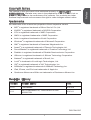 1
1
-
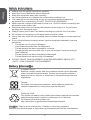 2
2
-
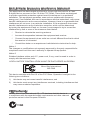 3
3
-
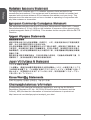 4
4
-
 5
5
-
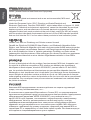 6
6
-
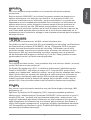 7
7
-
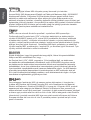 8
8
-
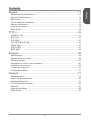 9
9
-
 10
10
-
 11
11
-
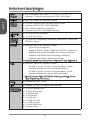 12
12
-
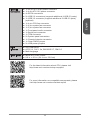 13
13
-
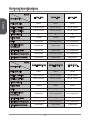 14
14
-
 15
15
-
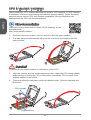 16
16
-
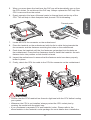 17
17
-
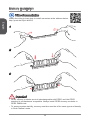 18
18
-
 19
19
-
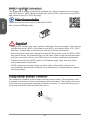 20
20
-
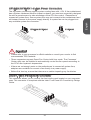 21
21
-
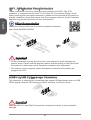 22
22
-
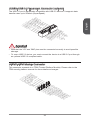 23
23
-
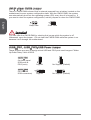 24
24
-
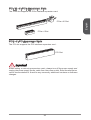 25
25
-
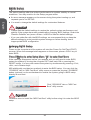 26
26
-
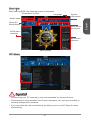 27
27
-
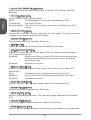 28
28
-
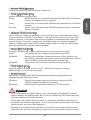 29
29
-
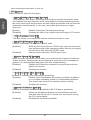 30
30
-
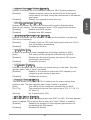 31
31
-
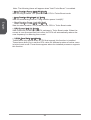 32
32
-
 33
33
-
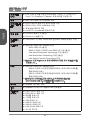 34
34
-
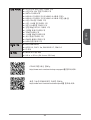 35
35
-
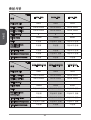 36
36
-
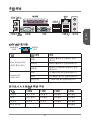 37
37
-
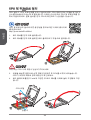 38
38
-
 39
39
-
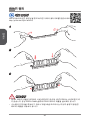 40
40
-
 41
41
-
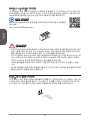 42
42
-
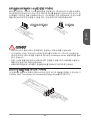 43
43
-
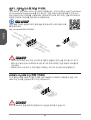 44
44
-
 45
45
-
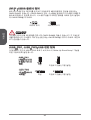 46
46
-
 47
47
-
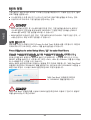 48
48
-
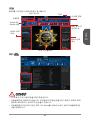 49
49
-
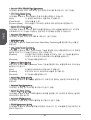 50
50
-
 51
51
-
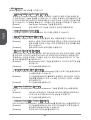 52
52
-
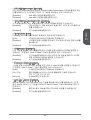 53
53
-
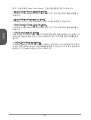 54
54
-
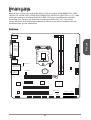 55
55
-
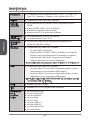 56
56
-
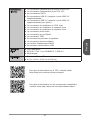 57
57
-
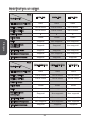 58
58
-
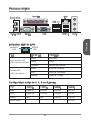 59
59
-
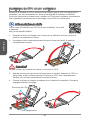 60
60
-
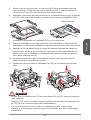 61
61
-
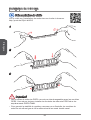 62
62
-
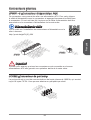 63
63
-
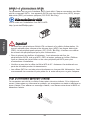 64
64
-
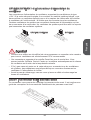 65
65
-
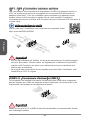 66
66
-
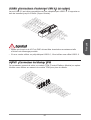 67
67
-
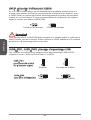 68
68
-
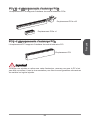 69
69
-
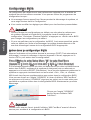 70
70
-
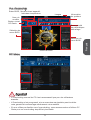 71
71
-
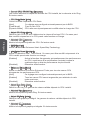 72
72
-
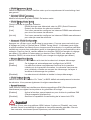 73
73
-
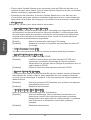 74
74
-
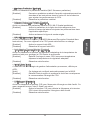 75
75
-
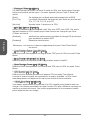 76
76
-
 77
77
-
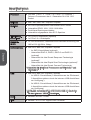 78
78
-
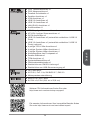 79
79
-
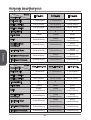 80
80
-
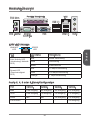 81
81
-
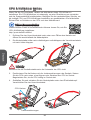 82
82
-
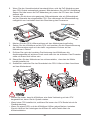 83
83
-
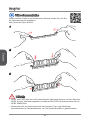 84
84
-
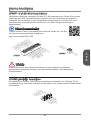 85
85
-
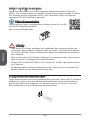 86
86
-
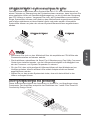 87
87
-
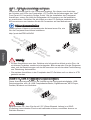 88
88
-
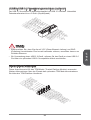 89
89
-
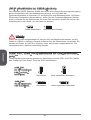 90
90
-
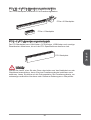 91
91
-
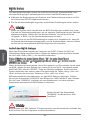 92
92
-
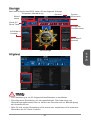 93
93
-
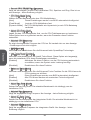 94
94
-
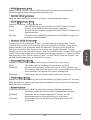 95
95
-
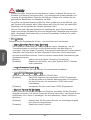 96
96
-
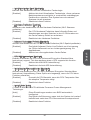 97
97
-
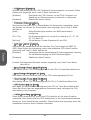 98
98
-
 99
99
-
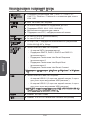 100
100
-
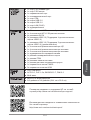 101
101
-
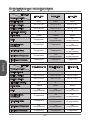 102
102
-
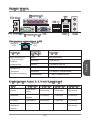 103
103
-
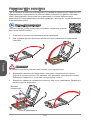 104
104
-
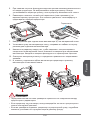 105
105
-
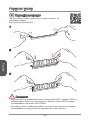 106
106
-
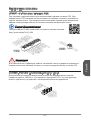 107
107
-
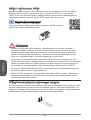 108
108
-
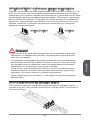 109
109
-
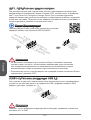 110
110
-
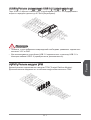 111
111
-
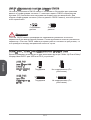 112
112
-
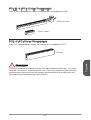 113
113
-
 114
114
-
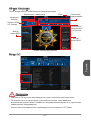 115
115
-
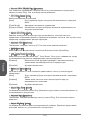 116
116
-
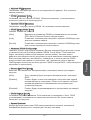 117
117
-
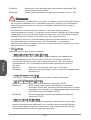 118
118
-
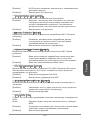 119
119
-
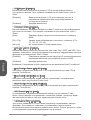 120
120
-
 121
121
-
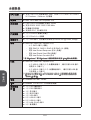 122
122
-
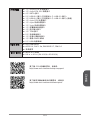 123
123
-
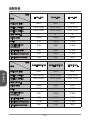 124
124
-
 125
125
-
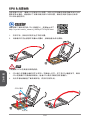 126
126
-
 127
127
-
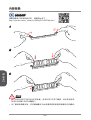 128
128
-
 129
129
-
 130
130
-
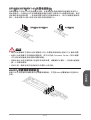 131
131
-
 132
132
-
 133
133
-
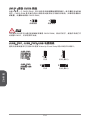 134
134
-
 135
135
-
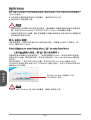 136
136
-
 137
137
-
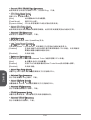 138
138
-
 139
139
-
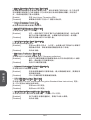 140
140
-
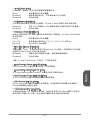 141
141
-
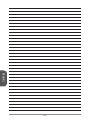 142
142
-
 143
143
-
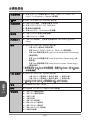 144
144
-
 145
145
-
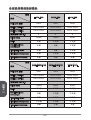 146
146
-
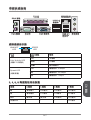 147
147
-
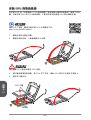 148
148
-
 149
149
-
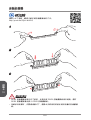 150
150
-
 151
151
-
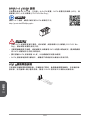 152
152
-
 153
153
-
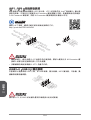 154
154
-
 155
155
-
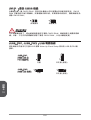 156
156
-
 157
157
-
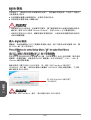 158
158
-
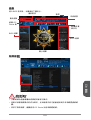 159
159
-
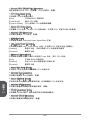 160
160
-
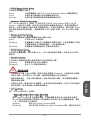 161
161
-
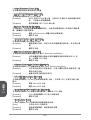 162
162
-
 163
163
-
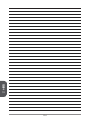 164
164
-
 165
165
-
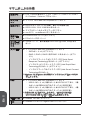 166
166
-
 167
167
-
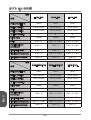 168
168
-
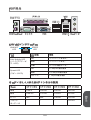 169
169
-
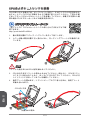 170
170
-
 171
171
-
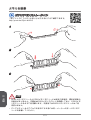 172
172
-
 173
173
-
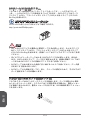 174
174
-
 175
175
-
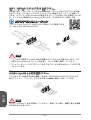 176
176
-
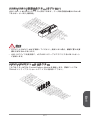 177
177
-
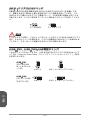 178
178
-
 179
179
-
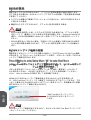 180
180
-
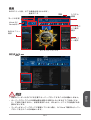 181
181
-
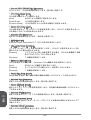 182
182
-
 183
183
-
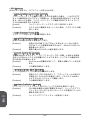 184
184
-
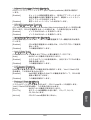 185
185
-
 186
186
in anderen Sprachen
- English: MSI H8M-P32 User manual
- français: MSI H8M-P32 Manuel utilisateur
- русский: MSI H8M-P32 Руководство пользователя
- 日本語: MSI H8M-P32 ユーザーマニュアル
Verwandte Artikel
-
MSI H81M PRO-VD Benutzerhandbuch
-
MSI MS-7817v7.1 Bedienungsanleitung
-
MSI MS-7817v3.0 Bedienungsanleitung
-
MSI MS-7799v2.0 Bedienungsanleitung
-
MSI H81M-E35 V2 Bedienungsanleitung
-
MSI H81TI Benutzerhandbuch
-
MSI MS-7830v1.0 Bedienungsanleitung
-
MSI H81M-E35 Bedienungsanleitung
-
MSI H81M-P33 V2 Bedienungsanleitung
-
MSI MS-7846v2.0 Bedienungsanleitung